Acrobat инсталира лентата с инструменти на Adobe PDF в Internet Explorer (версия 7.0 или по-висока) и Firefox (версия 3.5 или по-късно). Използване на командите на тази лента с инструменти, можете да конвертирате показва уеб страницата на PDF по различни начини. Например, можете да конвертирате цялата уеб страница или просто избраната област. Можете също така да създадете PDF документ или да добавите преобразуваната уеб страници, към съществуващ файл PDF формат. меню в лентата с инструменти също съдържа команди, които започват по-нататъшни действия след преобразуването, като се присъедини към създаден PDF файл в нов имейл съобщение или да го отпечатате.
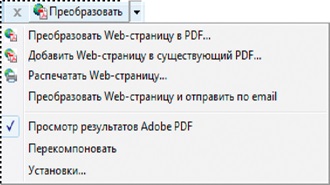
Меню на лентата с инструменти за PDF осигурява лесно преобразуване и функциите за печат.
Конвертиране на уеб страници в PDF
- В Internet Explorer или Firefox, отидете до желаната уеб страница.
- Използване на менюто "Convert" на лентата с инструменти за PDF Adobe, направете едно от следните действия.
Забележка. Ако не виждате лентата с инструменти на Adobe PDF, изберете "View"> "Toolbars»> «Adobe PDF» (Internet Explorer) или "View"> "Toolbars»> «Adobe Acrobat - Създаване на PDF» (Firefox).
За да създадете нов PDF от отворената в момента уеб страница, изберете "Конвертиране на уеб-страници, за да PDF». След това посочите местоположение, въведете име на файл и натиснете бутона "Save".
За да добавите PDF файл, който в момента е отворен уеб страница към друг документ PDF, изберете "Добавяне на уеб страница към съществуващ PDF». След това посочите местоположение, изберете съществуващ PDF файл и натиснете бутона "Save".
За да създадете и отпечатате PDF от отворената в момента уеб страница, изберете "Print уеб-страница." След преобразуването се допълва и отворете диалоговия прозорец "Печат", уточни параметрите и натиснете «ОК» бутон.
За да създадете нов PDF от отворената в момента уеб страница и да го прикрепите към празна имейл съобщение, изберете "Конвертиране на уеб-страница и електронна поща." След това изберете папката и името на PDF файл и натиснете "Запис". Въведете необходимите данни в съобщението за електронна поща, който се отваря след преобразуването се допълва.
Конвертиране на част от уеб страница, за да PDF
За да създадете нов PDF файл, изберете "Конвертиране в Adobe PDF». След това изберете името и мястото на мястото на PDF файл.
За да добавите избраното съдържание на друг PDF файл, изберете "Добавяне към съществуващ PDF». След това посочвате място и изберете PDF файла, който ще бъде добавен към съдържанието.
Конвертиране на избраните елементи на дадена уеб страница, за да PDF (само Internet Explorer)
- На «Adobe PDF» лента с инструменти, щракнете върху "Избор".
- Когато се движите през уеб страница показалка червена пунктирана линия показва областите, които могат да бъдат избрани. Щракнете върху полето, което искате да конвертирате. Този участък е показано със синя рамка. За да отмените избора области, кликнете върху нея отново.
- За да продължи с превръщането, следва същата процедура.
- Да отмените всички области и да излезете Изберете режим, кликнете върху "Избор" отново.
Свързаните с реализации уеб страница в PDF файл
В отворената уеб страница, щракнете с десния бутон текста на връзката и изберете една от следните опции.За да добавите свързаната уеб страница на PDF съществуващ файл, изберете "Добавяне на целевата връзка към съществуващ PDF». След това посочите местоположение, изберете съществуващ PDF файл и натиснете бутона "Save".
изберете "Конвертиране на целта за връзка в Adobe PDF» За да се превърне свързани уеб страници в един нов PDF файл.
Свързани статии
